最近有使用win10系统的网友反映,他在自己电脑中玩三国志14的时候,发现每次打开游戏都会出现黑屏的情况,导致他无法正常游玩。那么win10电脑玩三国志14黑屏怎么办呢?出现这种情况很可能是我们的显卡驱动或是显卡设置出现了问题,下面小编就分享一下win10电脑玩三国志14黑屏的详细解决方法,有相同问题的朋友一起来看看吧。
win10电脑玩三国志14黑屏的详细解决方法
方法一:
首先我们需要确认自己的显卡驱动是否是最新版本,如果不是则可以考虑更新一下显卡驱动。更新方法也很简单,在设备管理器中找到自己的显卡设备,使用鼠标右键单击并选择“更新驱动程序”就可以了。

方法二:
1、进游戏前将输入法关闭或是切换为ENG。
2、尝试将开启的启动项影像功能关闭。
3、在系统设置中将运行方法设置为独立显卡运行。
4、尝试卸载后重新安装游戏或者更新一下DX文件。
方法三:
1、使用鼠标右键单击电脑,在弹出的右键菜单中选择“NVIDIA 控制面板”;
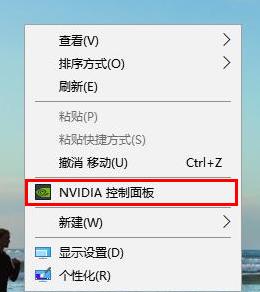
2、进入NVIDIA 控制面板窗口后,在窗口左侧任务栏中点击“管理3D设置”;
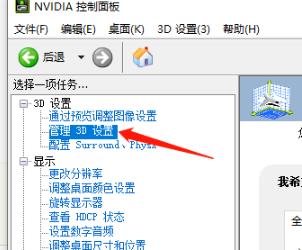
3、之后将“首选图形处理器”改为“高性能NVIDIA处理器”即可;
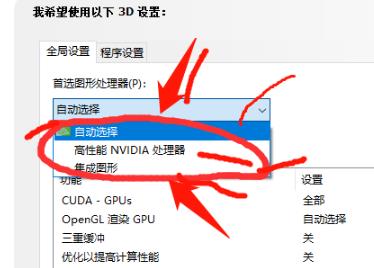
以上就是win10电脑玩三国志14黑屏的详细解决方法,大家按照上面的方法来排查及解决后,应该就可以正常在win10系统中玩三国志14了。
分享到: